如何pe启动电脑 进入电脑PE系统步骤
更新时间:2024-06-28 16:58:15作者:xtliu
电脑PE系统是一种便携式的操作系统,可以帮助用户在电脑系统出现问题时进行修复和救援,要启动电脑进入PE系统,首先需要准备一个U盘或者光盘,将PE系统镜像文件写入其中,然后在电脑开机时按下相应的快捷键进入BIOS设置界面,将U盘或光盘设置为启动项,保存设置后重启电脑即可进入PE系统。通过PE系统,用户可以轻松进行系统备份、病毒查杀、数据恢复等操作,是电脑维护和修复的利器。
操作方法:
1.市面上有很多种 PE 启动系统,有些是放在光盘上,有的是安装在 U 盘上。这里建议大家找一个空白的不小于 1G 的 U 盘来做可引导系统。推荐使用常用中的大白菜 U 盘制作软件,可以很方便将自己的 U 盘系统制作为启动盘。这款软件可以通过百度搜索,免费下载。
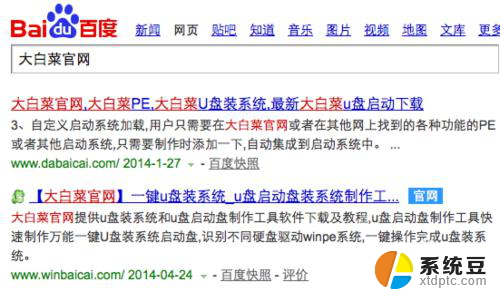
2.该软件安装简单,运行以后一路点击“下一步”按钮即可,如图所示
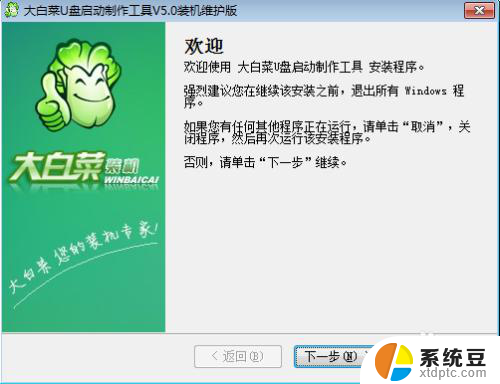
3.安装好以后,可以在桌面找到大白菜。也可以在程序列表中找到,如图所示
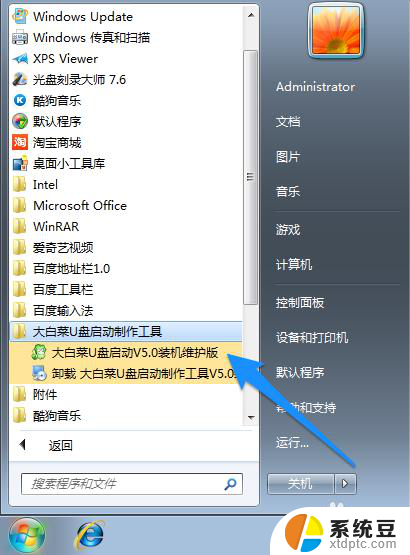
4.运行大白菜U盘制作软件以后,会自动识别当前电脑上插入的 U 盘。如果有多个 U 盘,请认准型号和容量,以免出现误操作。点击“一键制作 USB 启动盘”按钮即可,如图所示
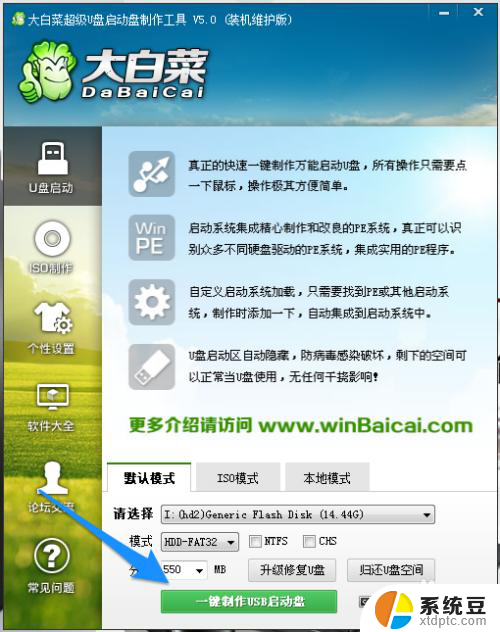
5.接着会提示我们 U 盘上的数据会丢失,点击“确定”按钮继续,如图所示
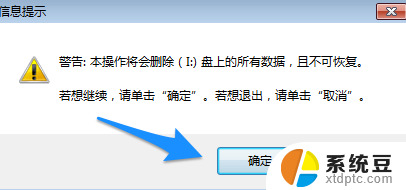
6.随后等待软件制作可引导的 U 盘系统,好了以后会提示制作完成。点击“是”按钮可以在电脑上预览测试。
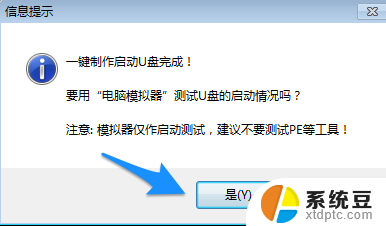
7.下图是在电脑上预览测试的显示效果,如图所示
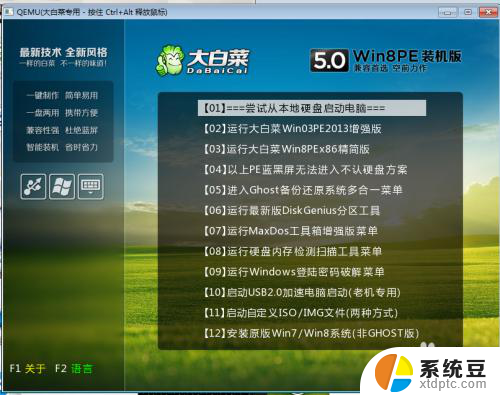
以上是关于如何启动电脑的全部内容,如果有遇到相同情况的用户,可以按照小编的方法来解决。
如何pe启动电脑 进入电脑PE系统步骤相关教程
- pe系统给硬盘分区图文教程 PE系统如何进行硬盘分区
- 电脑进入不了系统怎么办 电脑启动后自动重启无法进入Windows系统怎么办
- 为什么电脑无法正常启动系统 电脑启动后提示错误信息无法进入Windows系统怎么办
- 电脑开机不进系统怎么办 电脑启动后自动重启无法进入Windows系统怎么办
- 电脑进入bios设置u盘启动 不同电脑BIOS下U盘启动设置
- 进入安全模式后如何修复电脑 电脑进入安全模式后怎样还原系统
- 如何查看电脑的系统版本 查看Windows系统版本的步骤
- dell电脑进bios dell如何进入bios设置
- 电脑上的监视器是干嘛的 电脑监视器的启动步骤图解
- 电脑按哪个键重启电脑 快捷键重启电脑的步骤
- 美版iphone12pro和国版有什么区别 iphone12pro美版和国行的配置差异
- 怎么关闭百度的无痕浏览 取消百度浏览器无痕浏览的方法
- 查询连接的wifi密码 电脑上查看WIFI密码步骤
- qq输入法符号怎么打 QQ拼音输入法如何打出颜文字
- 电脑屏幕如何锁屏快捷键 电脑锁屏的快捷键是什么
- 打印机脱机如何解决 打印机脱机显示怎么办
电脑教程推荐